გაითვალისწინეთ, რომ მოძველებულმა აუდიო დრაივერებმა შეიძლება გამოიწვიოს ეს პრობლემა
- Discord მომხმარებლებმა განაცხადეს, რომ Discord კვლავ ითხოვს აუდიო მოწყობილობების გადართვას.
- მოძველებული დრაივერები და აპლიკაციის შეცდომები არის ერთ-ერთი გავრცელებული მიზეზი, რის გამოც Discord მუდმივად ითხოვს აუდიო მოწყობილობის პრობლემების გადართვას.
- მომხმარებლებს შეუძლიათ გამოასწორონ Discord-ის თხოვნა აუდიო მოწყობილობების შეცდომის გადართვას Discord აპისთვის შემავალი და გამომავალი მოწყობილობის არჩევით.
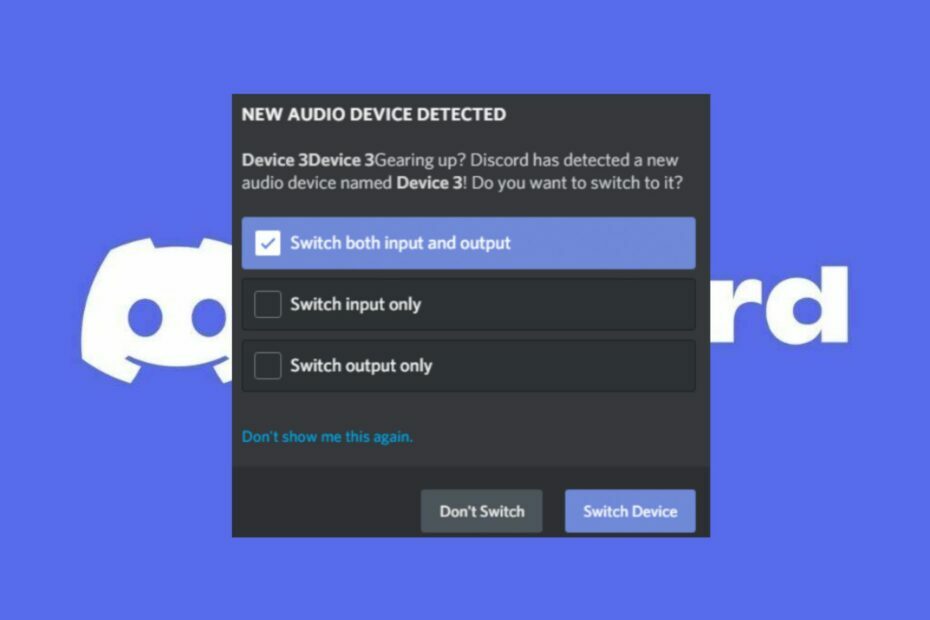
Xდააინსტალირეთ ჩამოტვირთვის ფაილზე დაწკაპუნებით
ეს პროგრამული უზრუნველყოფა დაიცავს თქვენს დრაივერებს, დაიცავს თქვენ კომპიუტერის საერთო შეცდომებისა და ტექნიკის უკმარისობისგან. შეამოწმეთ ყველა თქვენი დრაივერი ახლა 3 მარტივი ნაბიჯით:
- ჩამოტვირთეთ DriverFix (დამოწმებული ჩამოტვირთვის ფაილი).
- დააწკაპუნეთ სკანირების დაწყება ყველა პრობლემური დრაივერის მოსაძებნად.
- დააწკაპუნეთ დრაივერების განახლება ახალი ვერსიების მისაღებად და სისტემის გაუმართაობის თავიდან ასაცილებლად.
- DriverFix ჩამოტვირთულია 0 მკითხველი ამ თვეში.
Discord არის პოპულარული საკომუნიკაციო პლატფორმა, რომელიც მომხმარებლებს საშუალებას აძლევს ხმოვანი და ტექსტური ჩატი ისაუბრონ მეგობრებთან თამაშების დროს.
თუმცა, ბევრმა მომხმარებელმა განაცხადა, რომ Discord კვლავ ითხოვს აუდიო მოწყობილობების შეცვლას, რაც შეიძლება შემაწუხებელი იყოს სათამაშო სესიების დროს. ამ სტატიაში განვიხილავთ ამ პრობლემის მიზეზებს და შემოგთავაზებთ პოტენციურ გადაწყვეტილებებს პრობლემის გადასაჭრელად.
რატომ ითხოვს Discord აუდიო მოწყობილობების გადართვას?
Discord აპებს შეუძლიათ განაგრძონ აუდიო მოწყობილობების გადართვის მოთხოვნა სხვადასხვა მიზეზის გამო. ზოგიერთი მათგანია:
- აუდიო მოწყობილობის პრობლემები – გაუმართავი აუდიო მოწყობილობამ ან ჯეკპოტმა შეიძლება გამოიწვიოს Discord-მა აუდიო მოწყობილობის შეცდომების გადართვის მოთხოვნა. ასევე, დედაპლატის აუდიო პრობლემები შეიძლება გამოიწვიოს მიკროფონის არ მუშაობა.
- მოძველებული მძღოლი – სისტემის დრაივერი საშუალებას აძლევს Windows OS-ს დაუკავშირდეს მოწყობილობის აპარატურას. ამიტომ, მოძველებული დრაივერი შეიძლება არ იყოს თავსებადი Discord აპთან, რის გამოც Discord განაგრძობს აუდიო მოწყობილობების გადართვის მოთხოვნას.
- ჩარევა სხვა პროგრამებისგან – თუ სხვა პროგრამა იყენებს იმავე აუდიო მოწყობილობას, რომლის გამოყენებასაც Discord ცდილობს, ამან შეიძლება გამოიწვიოს ეს პრობლემა.
- მრავალი აუდიო მოწყობილობა – მომხმარებლებისთვის, რომლებსაც აქვთ კომპიუტერთან დაკავშირებული მრავალი აუდიო მოწყობილობა, Discord შეიძლება კვლავ გთხოვოთ სხვა მოწყობილობაზე გადართვა, რადგან უცნობია, რომელი აუდიო მოწყობილობა გამოიყენოს.
ჩამოთვლილი ფაქტორები ამ პრობლემის გამომწვევი სხვადასხვა მიზეზია და შეიძლება განსხვავდებოდეს სხვადასხვა მოწყობილობაზე.
რა გავაკეთო, როცა Discord გამუდმებით მთხოვს აუდიო მოწყობილობების გადართვას?
მომხმარებლებს შეუძლიათ შეასრულონ ეს წინასწარი შემოწმებები პრობლემების გადასაჭრელად:
- სცადეთ გამოიყენოთ სხვა აუდიო მოწყობილობები თქვენს კომპიუტერში.
- გამორთეთ ყველა ფონური აპლიკაცია რამაც შეიძლება ხელი შეუშალოს Discord აუდიო მოწყობილობებს.
- განაახლეთ Discord აპი თქვენს კომპიუტერზე.
- განაახლეთ თქვენი მოწყობილობის დრაივერის პაკეტი.
თქვენ შეგიძლიათ გააგრძელოთ შემდეგი მოწინავე ნაბიჯები, თუ ეს წინასწარი შემოწმებები არ გადაჭრის პრობლემას.
1. აირჩიეთ ზუსტი შეყვანის და გამომავალი მოწყობილობა
- გაუშვით უთანხმოება აპი და გადადით აპში პარამეტრები.

- გადაახვიეთ ქვემოთ მარცხენა მხარეს პანელში და აირჩიეთ ხმა და ვიდეო. აირჩიეთ ხმის პარამეტრები მარჯვენა მხარეს სარკმელზე.
- Დან შეყვანა და გამომავალი მოწყობილობის პარამეტრები, დააწკაპუნეთ ჩამოსაშლელ მენიუზე და აირჩიეთ მოწყობილობა გსურთ გამოიყენოთ სიიდან.

- დახურეთ Discord და გადატვირთეთ თქვენი მოწყობილობა, რათა შეამოწმოთ შეცდომის არსებობა.
Discord აპისთვის შემავალი და გამომავალი მოწყობილობის არჩევა აიძულებს Discord-ს გამოიყენოს მხოლოდ არჩეული მოწყობილობა.
2. გამორთეთ მეორადი გამომავალი/შეყვანის მოწყობილობა
- დააწკაპუნეთ მარჯვენა ღილაკით სპიკერები ხატულა დავალების პანელზე და აირჩიეთ ხმები.
- ნავიგაცია დაკვრა ჩანართი.

- Იპოვო მეორადი აუდიო მოწყობილობა, დააწკაპუნეთ მასზე მარჯვენა ღილაკით და აირჩიეთ გამორთვა.
მომხმარებლებს შეუძლიათ გამორთონ მეორადი გამომავალი/შეყვანის მოწყობილობა, რათა გამოასწორონ Discord მუდმივად ითხოვს აუდიო მოწყობილობის შეცდომის გადართვას.
- ავტოპილოტის შეცდომა 0x81036502: როგორ გამოვასწოროთ ის 4 ნაბიჯში
- 0x800704C6: როგორ გამოვასწოროთ ეს Microsoft Store შეცდომა
3. გაასუფთავეთ Discord AppData და LocalAppData
- დაჭერა ფანჯრები + რ გასაღებები გასახსნელად გაიქეცი დიალოგური ფანჯარა, აკრიფეთ %appdata% ტექსტის ველში, შემდეგ დააჭირეთ შედი.
- აირჩიეთ უთანხმოება საქაღალდე, დააწკაპუნეთ მასზე მარჯვენა ღილაკით და დააწკაპუნეთ წაშლა საქაღალდის გასასუფთავებლად.

Discord მონაცემების გასუფთავება დაგეხმარებათ დაზიანებული ფაილების გამოსწორებაში, რომლებიც იწვევს პრობლემებს. გარდა ამისა, შემდეგი ნაბიჯები დაგეხმარებათ გამოასწოროთ Discord მუდმივად ითხოვს აუდიო მოწყობილობის შეცდომის გადართვას.
ანალოგიურად, შეგიძლიათ წაიკითხოთ როგორ გავასწოროთ Discord მიკროფონი, რომელიც არ მუშაობს Windows-ზე, რადგან ეს არის ჩვეულებრივი საკითხი, რომელსაც მომხმარებლები აცხადებენ.
ასევე, მომხმარებლებს შეუძლიათ წაიკითხონ როგორ გავასწოროთ Discord აპი, რომელიც არ იხსნება და არ იტვირთება მათ მოწყობილობებზე და უთანხმოება იწვევს CPU-ს მაღალ გამოყენებას მომხმარებლის მოწყობილობებზე.
დასასრულს, ეს სახელმძღვანელო დაგეხმარებათ, თუ Discord კვლავ მოგთხოვთ აუდიო მოწყობილობების შეცვლას. თუ თქვენ გაქვთ დამატებითი შეკითხვები ან წინადადებები, გთხოვთ, გამოაგზავნოთ ისინი კომენტარების განყოფილებაში.
ჯერ კიდევ გაქვთ პრობლემები? გაასწორეთ ისინი ამ ხელსაწყოთი:
სპონსორირებული
თუ ზემოხსენებულმა რჩევებმა არ გადაჭრა თქვენი პრობლემა, თქვენს კომპიუტერს შეიძლება ჰქონდეს უფრო ღრმა Windows პრობლემები. Ჩვენ გირჩევთ ამ კომპიუტერის სარემონტო ხელსაწყოს ჩამოტვირთვა (შეფასებულია მშვენივრად TrustPilot.com-ზე), რათა მათ მარტივად მივმართოთ. ინსტალაციის შემდეგ უბრალოდ დააწკაპუნეთ სკანირების დაწყება ღილაკს და შემდეგ დააჭირე შეკეთება ყველა.
![მეტყველების ტექსტი არ მუშაობს შეუსაბამობაზე [სრული გამოსწორება]](/f/c2bc972d8633619fa2298a57d39f3e53.webp?width=300&height=460)
![5 საუკეთესო Discord მუსიკალური ბოტი [უფასო და მაღალი ხარისხის]](/f/507130d9090717886ec4da104132d474.webp?width=300&height=460)
